| Author: | JOHAN69001 |
|---|---|
| Views Total: | 7,058 views |
| Official Page: | Go to website |
| Last Update: | March 7, 2020 |
| License: | MIT |
Preview:

Description:
Yet another tiny, responsive, touch-enabled 3D carousel component that features autoplay, custom controls, and more.
How to use it:
1. Build the HTML structure for the carousel.
<div class="slider">
<div class="slider__inner">
<!-- Slides -->
<div class="slider__item">
<div class="slider__item-container">
<img src="1.jpg" class="slider__item-img"/>
<div class="slider__item-datas">
<span>Description 1</span>
</div>
</div>
</div>
<div class="slider__item">
<div class="slider__item-container">
<img src="2.jpg" class="slider__item-img"/>
<div class="slider__item-datas">
<span>Description 2</span>
</div>
</div>
</div>
<div class="slider__item">
<div class="slider__item-container">
<img src="3.jpg" class="slider__item-img"/>
<div class="slider__item-datas">
<span>Description 3</span>
</div>
</div>
</div>
...
<!-- Slider Controls -->
<div class="slider__controls"></div>
</div>
</div>2. The necessary CSS styles.
.slider {
position: relative;
width: 100%;
max-width: 100%;
}
.slider .slider__inner {
display: flex;
position: relative;
align-items: center;
max-width: 750px;
height: 400px;
margin: 0 auto;
}
.slider .slider__inner .slider__item {
position: absolute;
height: 150px;
width: 150px;
opacity: 0;
transition: all 0.3s ease-in-out;
z-index: -1;
pointer-events: none;
user-select: none;
}
.slider .slider__inner .slider__item-trigger-next {
left: 15%;
transform: translateX(-50%);
}
.slider .slider__inner .slider__item-trigger-previous {
left: 85%;
transform: translateX(-50%);
}
.slider .slider__inner .slider__item-selected {
box-shadow: 0 0 30px rgba(255, 255, 255, 0.6), 0 0 60px rgba(255, 255, 255, 0.45), 0 0 110px rgba(255, 255, 255, 0.25), 0 0 100px rgba(255, 255, 255, 0.1);
height: 300px;
opacity: 1;
left: 50%;
transform: translateX(-50%);
width: 300px;
z-index: 2;
}
.slider .slider__inner .slider__item-previous, .slider .slider__inner .slider__item-next {
height: 200px;
opacity: 1;
width: 200px;
z-index: 1;
}
.slider .slider__inner .slider__item-last, .slider .slider__inner .slider__item-first {
opacity: .4;
z-index: 0;
}
.slider .slider__inner .slider__item-previous {
left: 30%;
transform: translateX(-50%);
}
.slider .slider__inner .slider__item-next {
left: 70%;
transform: translateX(-50%);
}
.slider .slider__inner .slider__item-first {
left: 15%;
transform: translateX(-50%);
}
.slider .slider__inner .slider__item-last {
left: 85%;
transform: translateX(-50%);
}
.slider .slider__inner .slider__item-container {
position: relative;
width: 100%;
height: 100%;
}
.slider .slider__inner .slider__item-img {
position: absolute;
width: 100%;
height: 100%;
object-fit: cover;
object-position: center;
}
.slider .slider__inner .slider__item-datas {
position: absolute;
bottom: 0;
width: 100%;
padding: .5rem 0;
background-color: rgba(255, 255, 255, 0.75);
text-align: center;
font-family: 'Arial';
white-space: nowrap;
overflow: hidden;
text-overflow: ellipsis;
}
.slider .slider__controls {
display: flex;
position: absolute;
left: 0;
right: 0;
width: 100%;
justify-content: space-between;
align-items: center;
}
.slider .slider__controls-previous, .slider .slider__controls-next {
border: 0;
cursor: pointer;
font-size: 50px;
background-color: transparent;
color: rgba(0, 0, 0, 0.75);
padding: 0;
}
.slider .slider__controls-previous:focus, .slider .slider__controls-next:focus {
outline: none;
}3. Hide the controls on mobile devices.
@media (max-width: 750px) {
.slider .slider__controls {
display: none;
}
}4. Import the main JavaScript carousel.js into the document.
<script src="carousel.js"></script>
// or import './carousel.js';
5. Initialize the carousel and done.
const myCarousel = new Carousel({
container: document.querySelector('.slider'),
items: document.querySelectorAll('.slider__item')
});6. Add custom controls to the carousel. In this example, we’re going to use Font Awesome for the icons.
const myCarousel = new Carousel({
container: document.querySelector('.slider'),
items: document.querySelectorAll('.slider__item'),
displayControls: true,
controlsContainer: document.querySelector('.slider__controls'),
textControls: ["<i class='fas fa-chevron-left'></i>", "<i class='fas fa-chevron-right'></i>"]
});7. Config the autoplay behavior.
const myCarousel = new Carousel({
container: document.querySelector('.slider'),
items: document.querySelectorAll('.slider__item'),
autoplay: true,
autoplayTime: 3500
});



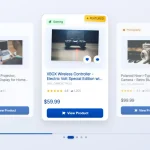
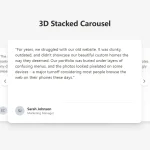

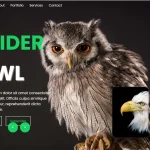
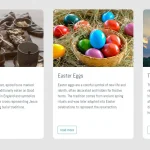


cssnya tidak ada yah?